
Menghadapi kegagalan bar carian folder Win10? Keupayaan untuk mencari fail adalah penting apabila menggunakan Windows 10. Walau bagaimanapun, sesetengah pengguna mungkin menghadapi masalah dengan bar carian tidak berfungsi dengan betul. Editor PHP Shinichi akan menerangkan secara terperinci langkah-langkah untuk menyelesaikan masalah kegagalan bar carian folder Win10 dalam panduan ini. Pengguna boleh mula menyelesaikan masalah ini dengan hanya mengklik pada "PC ini" dan kemudian memilih "Urus." Teruskan membaca untuk mengetahui penyelesaian khusus untuk memulihkan kefungsian normal pada bar carian.
Bar carian folder Win10 tidak boleh digunakan analisis masalah
Kaedah 1
1 Pilih ikon "PC ini" pada desktop komputer, klik kanan pada pop-. atas senarai Pilih "Urus(G)".

2. Masukkan tetingkap "Pengurusan Komputer", klik "Perkhidmatan dan Aplikasi" → "Perkhidmatan" di sebelah kiri, dan cari " Carian Windows".

3. Klik dua kali "Cari Windows" untuk memasuki tetingkap "Cari Windows" Anda boleh melihat bahawa "Jenis permulaan (E)" adalah automatik (permulaan tertunda ), dan Iaitu, selepas komputer dihidupkan, semua perkhidmatan automatik dimulakan sebelum memulakannya Anda boleh menetapkannya kepada "automatik" mengikut keperluan.


4 Kembali ke tetingkap "Pengurusan Komputer", klik kanan "Cari Windows", dan kemudian pilih "Mulakan Semula (E )", perkhidmatan kotak carian akan dimulakan semula selepas beberapa ketika, yang menyelesaikan masalah carian tidak tersedia.

Kaedah 2
1 Tekan kekunci pintasan "Win+R" pada papan kekunci dan masukkan "%LocalAppData%" dalam pop timbul ". Jalankan" window Packageswindows.immersivecontrolpanel_cw5n1h2txyewyLocalState".

2. Masukkan folder "LocalState" dan anda boleh melihat folder Indexed.
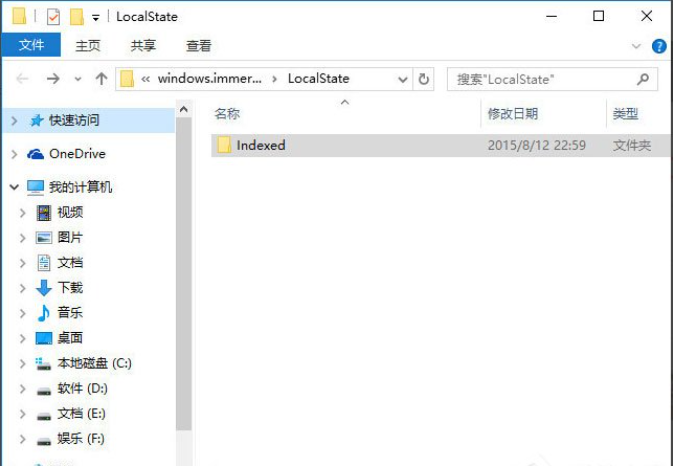
3 Klik kanan pada "Folder Berindeks", pilih "Properties" dalam senarai pop timbul, tetingkap "Indexed Properties" akan muncul, dan kemudian klik Butang "Advanced (D )".

4. Masukkan tetingkap "Advanced Properties", mula-mula nyahtanda "Selain sifat fail, juga benarkan kandungan fail dalam folder ini diindeks (I)" , Kemudian semak sekali lagi dan tunggu sistem menetapkan semula indeks sebelum anda boleh mencari tetapan sistem secara normal Proses ini akan mengambil sedikit masa.

Atas ialah kandungan terperinci Apakah yang perlu saya lakukan jika bar carian folder Win10 tidak boleh digunakan. Untuk maklumat lanjut, sila ikut artikel berkaitan lain di laman web China PHP!
 Pengenalan kepada penggunaan fungsi sort() dalam python
Pengenalan kepada penggunaan fungsi sort() dalam python
 Apakah itu pemalam penyemak imbas
Apakah itu pemalam penyemak imbas
 Pemacu kad bunyi komputer riba
Pemacu kad bunyi komputer riba
 Bagaimana untuk menukar kata laluan dalam MySQL
Bagaimana untuk menukar kata laluan dalam MySQL
 Apakah penyelesaian storan data besar?
Apakah penyelesaian storan data besar?
 Cara memuat turun dan menyimpan video tajuk hari ini
Cara memuat turun dan menyimpan video tajuk hari ini
 Cara menggunakan fungsi bulan
Cara menggunakan fungsi bulan
 Bersihkan sampah dalam win10
Bersihkan sampah dalam win10
 orientdb
orientdb




